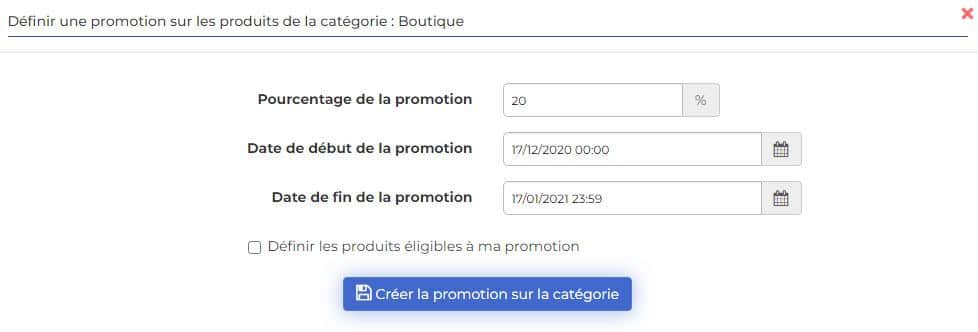Vous pouvez créer facilement des codes de réduction pour votre boutique en cas d’évènements spéciaux, d’offres promotionnelles ou pour remercier certains clients.
Ces codes permettent d’effectuer des réductions sur vos produits, les frais de port ou le montant total de la commande.
Afin de créer des codes de réduction il vous suffit d’aller dans la rubrique « Boutique » puis dans l’onglet « Codes de réduction ».
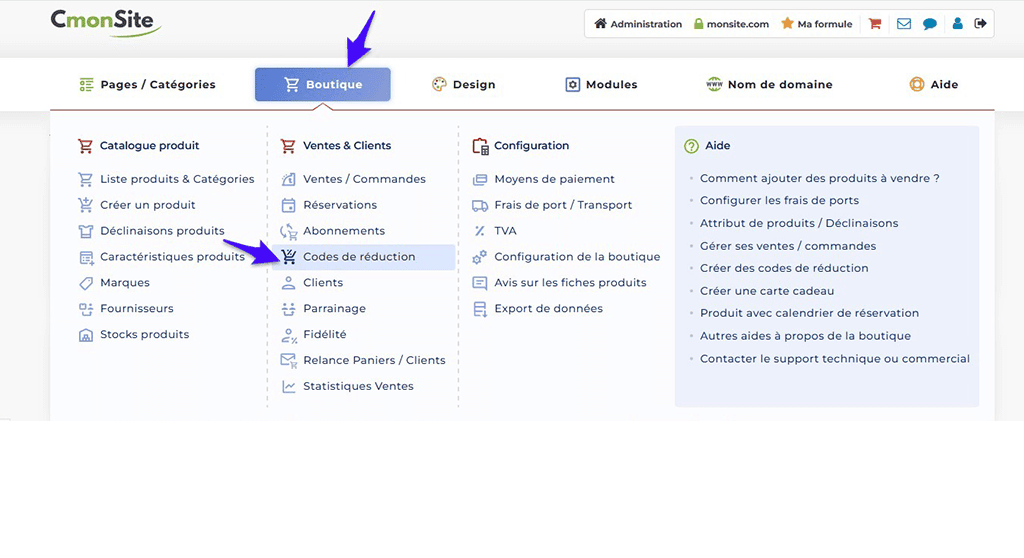
Créer un code de réduction
Vous devez tout d’abord, créer un code de réduction en cliquant sur le bouton vert.
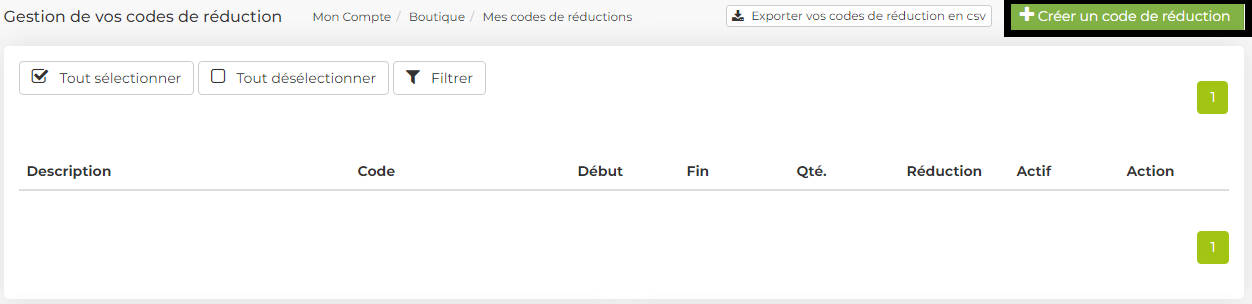
Vous devez ensuite donner un nom à votre code de réduction, c’est-à-dire ce que vos clients vont utiliser pour obtenir la remise.
Vous pouvez rédiger une description du code pour informer vos clients du type de remise dont ils vont pouvoir bénéficier.
Vous pouvez choisir sa quantité, son type, son montant, etc…
Vous pouvez choisir si le bon de réduction est fractionnable (si un code a pour montant 50€, le client peut l’utiliser pour une commande de 39.9€ et le reste sur une commande de 10.1€). Attention, si vous n’activez pas cette option lors de la création de votre code, celle-ci ne sera plus disponible.
En fractionnant votre code, vous le rendez unique (il sera valable pour une seule personne, il n’y a plus de notion de quantité de codes).
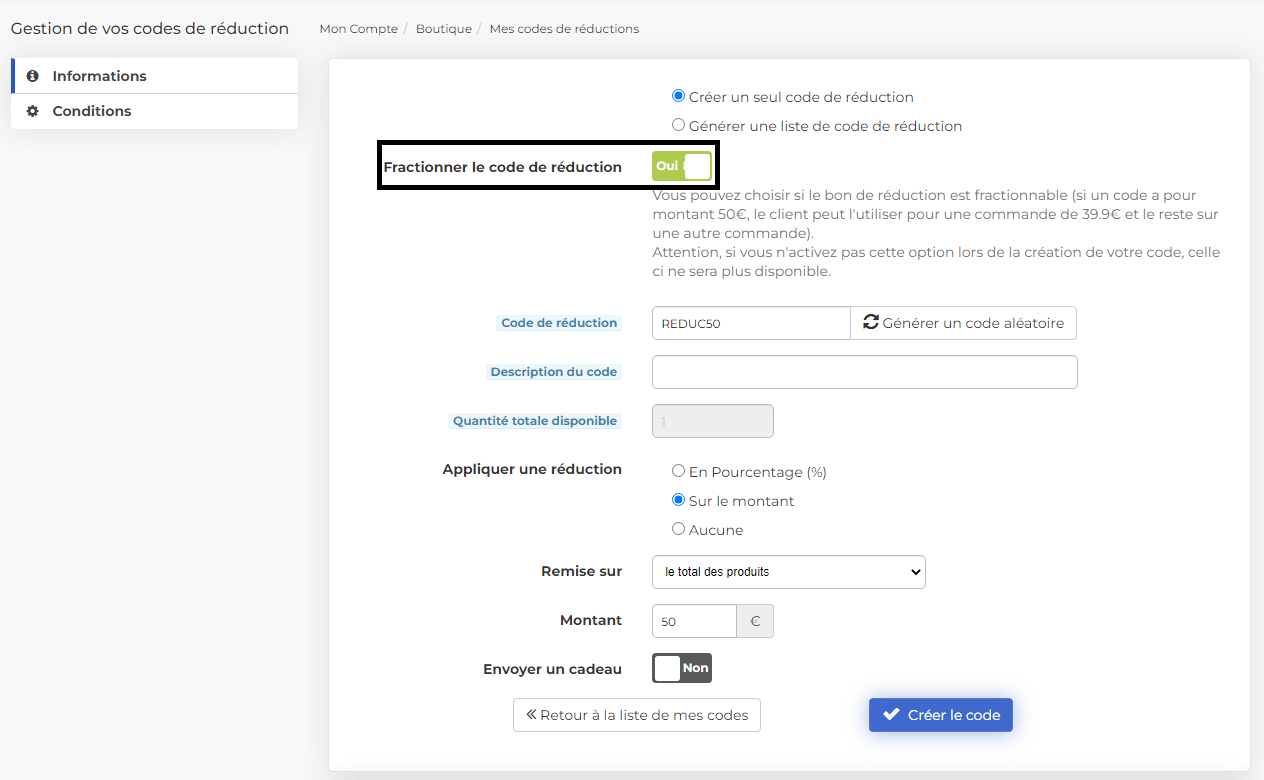
Configurez les conditions du code
Pour finir, vous devez définir les conditions de votre code de réduction
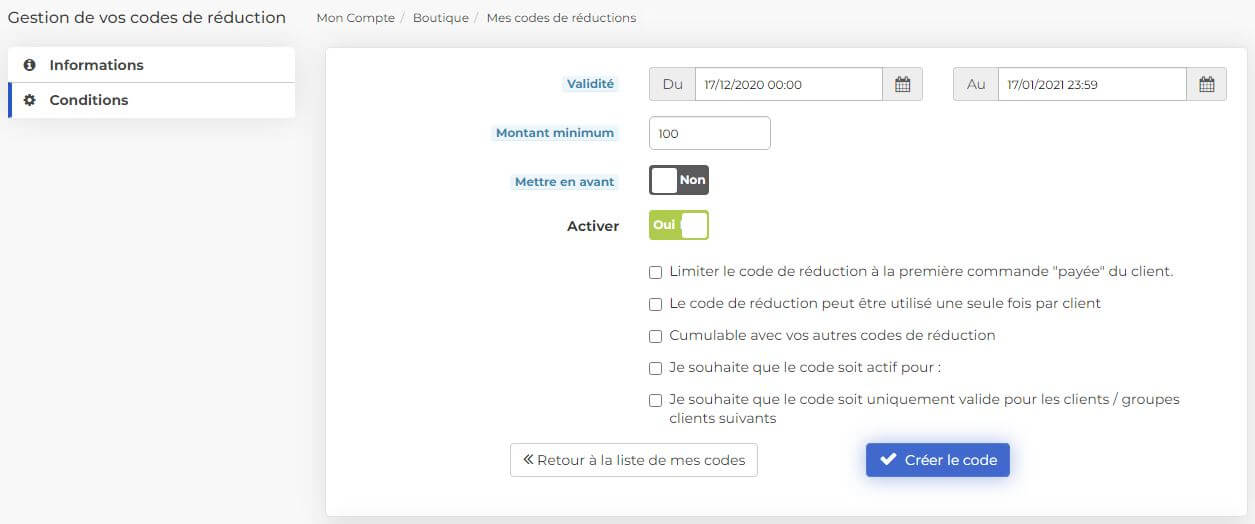
Vous déterminez la durée, son montant minimum, sa compatibilité, sur quels produits / rubriques etc… il est actif.
Attention : Si vous mettez la même date de début et de fin de validité, votre code de réduction ne sera pas valide.
Par exemple, si vous souhaitez un code de réduction valable pendant 24 heures vous devez renseigner :
- Date de début : 10/04/2018 & Date de fin : 11/04/2018. Ce code de réduction expirera le 11/04/2018 à 00H01.
N’oubliez pas de cliquer sur « Créer le code » lorsque vous avez terminé.
INFO : il est possible d’utiliser le code de réduction pour offrir un cadeau à partir d’un certain montant de commande !
Il est également possible de générer un liste de codes de réduction. Cela vous permet par exemple pré-créer des remises, de réaliser des opérations de communication, de générer un code de réduction personnalisé pour chacun de vos clients et de savoir quel visiteur l’a utilisé…
Le gestionnaire de code de réduction vous permet d’offrir la remise de votre choix (celui-ci fonctionne au choix en pourcentage ou en euros), et de choisir le montant à partir duquel elle s’applique, que ce soit sur une commande ou bien sur les frais de port de celle-ci !
Il est possible de sélectionner plusieurs conditions pour un seul et même code de réduction :
- “Limiter le code de réduction à la première commande “payée” du client” : ce code de réduction est une offre de bienvenue pour fidéliser votre client et le “remercier” pour sa première commande passée sur votre site.
- “Le code de réduction peut être utilisé une seule fois par client” : une fois que votre client aura utilisé le code de réduction proposé pour passer sa commande, il ne pourra plus le réutiliser.
- “Cumulable avec vos autres codes de réduction” : si vous créez plusieurs codes de réduction, votre client pourra les utiliser ensemble pour une seule et même commande (ex : offre de bienvenue -10% sur votre première commande // frais de port offerts)
- “Je souhaite que le code soit uniquement valide pour les produits / catégories suivants” : votre code de réduction sera valable uniquement pour les produits ou catégories que vous aurez sélectionnés (ex : remise de 20% sur tous les tee-shirts été femme)
- “Je souhaite que le code soit uniquement valide pour les clients / groupes clients suivants” : vous pouvez réaliser des offres promotionnelles ciblées afin de privilégier certains de vos clients (ex : offrir une remise pour vos clients professionnels // offrir une remise pour vos clients les plus fidèles)
- “Je souhaite que le code soit uniquement valide pour une marque ou plusieurs marques” : vous pouvez réaliser des offres promotionnelles sur une marque que vous proposez en revente (ex : proposer une réduction de 20% pour tous les bonbons de la marque Haribo)
Mettre en avant les codes de réduction
Les codes de réductions peuvent être “cachés” ou au contraire mis en avant afin qu’un maximum de visiteurs puissent les utiliser. Pour cela, il vous suffit d’activer la mise en avant. Cela permet d’afficher les codes de réduction disponibles au client lors de sa commande.
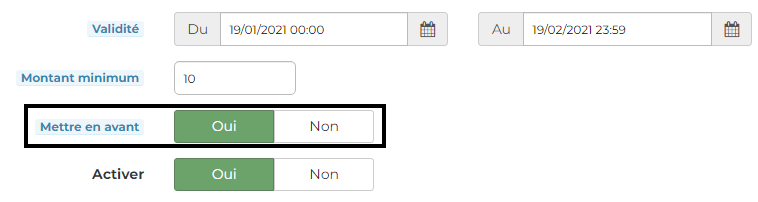
Modifier ou supprimer un code
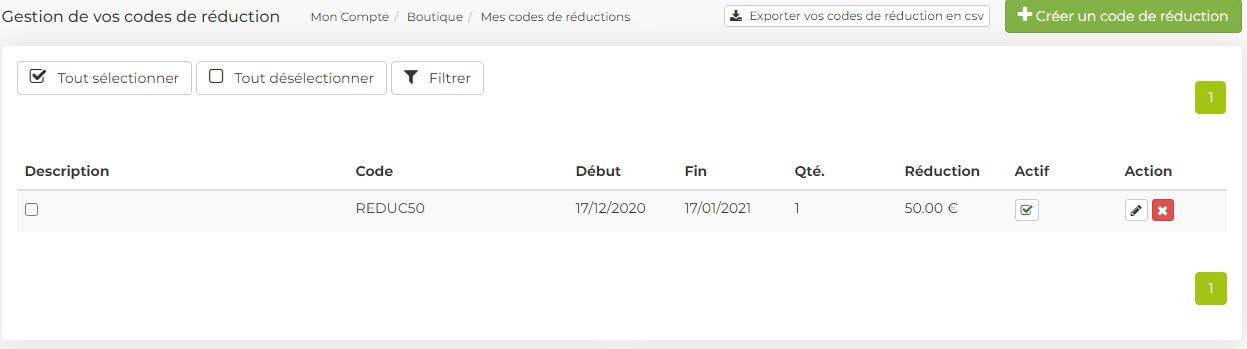
Utilisation d'un code
Ce code devra être utilisé dans le récapitulatif d’une commande dans l’encadré prévu à cet effet :
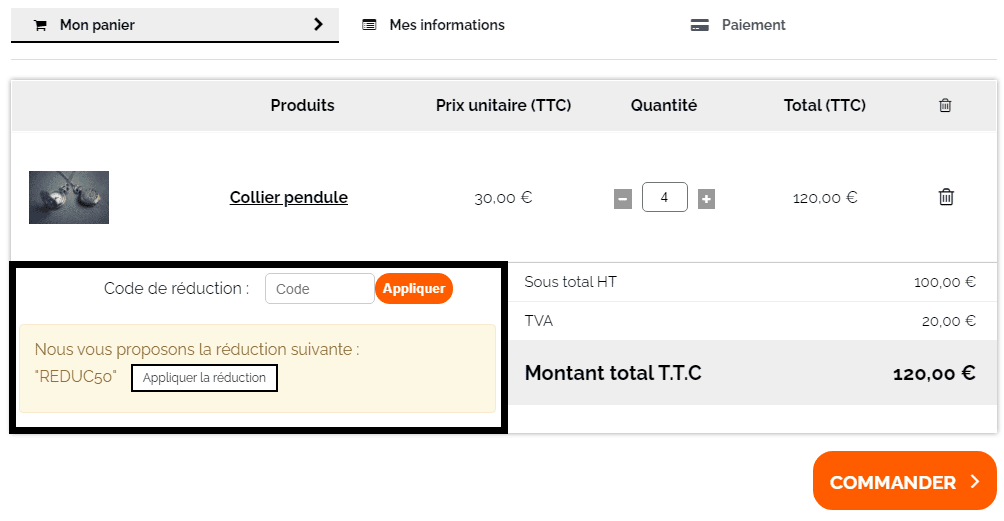
Si vous avez décidé de mettre celui-ci en avant il sera visible lors du tunnel d’achat si ses conditions sont respectées.
Vous pouvez également créer une remise pour toute une catégorie.
Il est possible de créer une remise pour l’ensemble d’une catégorie. Par exemple, vous souhaitez faire une remise de 10% sur tous les tee-shirts femme de votre boutique.
Pour cela, rendez-vous dans la rubrique “Pages / Catégories” > Sélectionnez votre catégorie (ex : Tee-shirts femme) puis cliquez sur l’onglet “Promotions”.